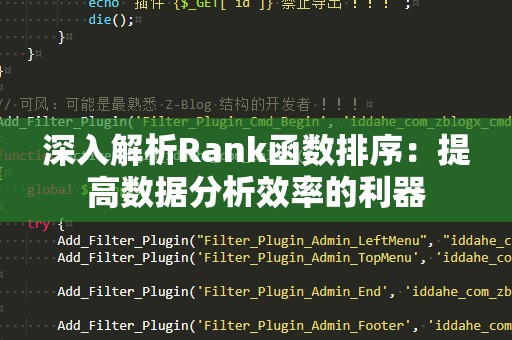在日常的办公工作中,Excel已经成为了不可或缺的工具。无论是财务报表、销售数据分析还是人力资源管理,Excel都能帮助我们高效地处理和分析数据。而在众多Excel函数中,VLOOKUP作为一种查找函数,广泛应用于各类数据查询任务。VLOOKUP函数可以根据指定的查找条件,返回匹配的值,极大地提升了工作效率。

很多人在使用VLOOKUP函数时常常遇到一个问题:如何在满足多个条件的情况下查找对应的值?这是因为VLOOKUP函数本身只支持单一条件查找,不支持多个条件的组合查询。面对这样的需求,很多人可能会选择用复杂的嵌套函数或者手动筛选数据,费时费力,效率低下。今天,我们将教您如何巧妙地使用VLOOKUP函数结合两个条件,快速查找所需的数值,既简单又高效。
什么是VLOOKUP函数?
在深入讲解如何使用VLOOKUP函数进行两条件查找之前,我们首先简单回顾一下VLOOKUP函数的基本概念和使用方法。VLOOKUP函数用于在一个区域或表格中查找某一特定值,并返回该值所在行的指定列的数据。它的基本语法如下:
=VLOOKUP(查找值,查找范围,返回列号,[近似匹配])
查找值:即你要查找的值,可以是数字、文本或单元格引用。
查找范围:即要搜索的区域,可以是表格的一个区域或一列。
返回列号:即查找到查找值所在行后,返回该行的第几列数据。
[近似匹配]:可选项,TRUE为近似匹配,FALSE为精确匹配。
假设你在一张表格中有商品的编号、名称和价格三列数据,你可以通过VLOOKUP函数根据商品编号查找对应商品的名称或价格。
VLOOKUP的局限性
尽管VLOOKUP函数非常强大,但它有一个明显的局限性:只能基于一个条件进行查找。这意味着,如果你需要根据多个条件进行查询,VLOOKUP函数无法直接实现。这时候,如何使用VLOOKUP结合多个条件查找数据,就成为了一个关键问题。
如何用VLOOKUP实现两个条件查找?
如何使用VLOOKUP函数实现基于两个条件查找一个数值呢?在此,我们将通过一个实际的例子来详细解答这个问题。
假设你有一张表格,包含了员工的姓名、部门和薪资信息。现在,你需要根据员工的姓名和部门,查找其对应的薪资。我们可以使用VLOOKUP函数结合数组公式来解决这个问题。
示例:基于姓名和部门查找薪资
假设你的数据表如下所示:
|姓名|部门|薪资|
|--------|--------|---------|
|张三|销售部|8000|
|李四|市场部|9000|
|王五|销售部|8500|
|赵六|技术部|9500|
你需要根据姓名和部门,查找对应的薪资。直接使用VLOOKUP函数是无法满足这一需求的,因为它只能根据单一条件进行查找。如何实现呢?
结合两个条件的技巧
这里的关键是将多个条件结合起来形成一个唯一的查找值。我们可以通过以下方式实现:
在查找值中合并两个条件:将姓名和部门合并成一个唯一的查找值。
在查找范围中同样合并两个条件:将数据表中的姓名列和部门列合并为一个新的列,作为查找范围。
使用VLOOKUP进行查找:通过查找合并后的条件值,返回对应的薪资。
具体操作如下:
创建一个新的辅助列,将“姓名”和“部门”两列合并成一个字符串,作为新的查找条件。例如,在D列中,我们可以使用公式:
=A2&B2
这个公式将“姓名”和“部门”列的内容合并起来,生成一个唯一的标识符,如“张三销售部”,用来作为查找的依据。
在查找范围中,我们也需要合并姓名和部门。假设我们将合并后的数据存储在E列中,然后在F列中存储对应的薪资信息。
我们可以使用VLOOKUP函数,结合姓名和部门的合并结果进行查找:
=VLOOKUP(A2&B2,E:F,2,FALSE)
这条公式的意思是:查找A2和B2单元格合并后的值,在E列中查找对应的值,并返回F列中的薪资信息。
通过这种方式,你就可以实现基于两个条件查找一个数值的功能。
在上一部分中,我们介绍了如何通过将多个条件合并为一个唯一查找值,来利用VLOOKUP函数查找符合多个条件的数值。我们将进一步探讨在实际工作中,如何优化这种方法,提高查找效率,并且解决一些常见的使用问题。
优化方法:使用“&”符号和数组公式
我们已经使用“&”符号将多个条件合并成一个查找值,但这个方法有时会受到数据量和公式复杂度的限制。如果你的数据量非常大,或者需要频繁进行查询,使用数组公式将更为高效。
什么是数组公式?
数组公式是一种特别的公式,它允许你在Excel中一次性处理多个条件和多个数据。数组公式的优势在于,它能让你避免使用大量的辅助列,简化表格结构,同时提高计算速度。
使用数组公式时,你需要按Ctrl+Shift+Enter组合键,而不是直接按回车,这样Excel就会将公式识别为数组公式。举个例子,假设你依然需要根据姓名和部门查找薪资,可以使用如下数组公式:
=INDEX(C:C,MATCH(1,(A2:A100=A2)*(B2:B100=B2),0))
这个公式的意思是:通过MATCH函数找出同时满足“姓名”和“部门”条件的行号,然后用INDEX函数返回对应的薪资。需要注意的是,公式中的乘法“*”表示同时满足两个条件。
使用这种数组公式,Excel会自动处理多个条件匹配的问题,而你无需再创建合并列。它能够有效地提高查找效率,特别是当你需要对大数据进行查询时。
常见问题及解决方案
在使用VLOOKUP进行两条件查找时,有一些常见的问题需要特别注意,掌握解决方案将帮助你避免错误,提升使用体验。
1.查找值的格式不一致
如果你在合并条件时,使用的格式不一致,可能会导致VLOOKUP查找失败。例如,一个条件是文本格式,另一个是数字格式,Excel可能无***确匹配。为了避免这个问题,确保查找值和查找范围的格式一致。如果条件包括日期类型数据,可以使用TEXT函数将其转换为一致的文本格式。
2.查找范围过大导致计算缓慢
当你使用VLOOKUP函数查找的数据范围过大时,可能会导致计算速度变慢,特别是当你的数据表格超过几千行时。为了解决这个问题,最好将查找范围限定为实际需要的区域,而不是整个列,这样可以有效减少计算量。
3.错误处理
在实际使用过程中,可能会遇到查找不到匹配项的情况。为了避免出现错误,你可以使用IFERROR函数来处理这些错误。例如:
=IFERROR(VLOOKUP(A2&B2,E:F,2,FALSE),"未找到匹配数据")
这个公式会在查找失败时返回“未找到匹配数据”,而不会显示错误提示。
通过以上方法和技巧,你可以灵活地应对多条件查找的需求,让VLOOKUP函数在你的工作中发挥更大的作用。
总结
在Excel中,VLOOKUP函数是一项非常实用的工具,但其原生功能仅支持单一条件查找。当我们面临两个条件的查找需求时,可以通过将条件合并的方式,利用VLOOKUP函数实现多条件查找。通过数组公式,我们甚至可以避免使用辅助列,简化表格结构,提高工作效率。
掌握这些技巧后,你将能够更加高效地处理工作中的数据查询任务,无论是在财务、销售还是人力资源管理等各个领域,都能游刃有余。